한글 격자(모눈종이)로 그리고 도형 그룹화 개체 묶기 방법
한글에서도 도형을 삽입해서 작업할 수 있습니다.
한글 프로그램에서 제공되는 도형 외에도 직접 원하는 도형을 그릴 수도 있는데요
여러 도형을 이동해야 하는 경우 그룹화시키면 작업 시 편리하게 진행할 수 있습니다.
도형 그리는 방법과 여러 도형을 그룹화해서 작업하는 방법을 알아보겠습니다.
한글 프로그램에서 작업하기 수월하도록 격자를 보이게 하고 도형을 삽입해보겠습니다
상단 메뉴 중 [보기]-[격자]-[격자설정]을 클릭합니다.

격자 설정 창이 열리면 격제 보기에 체크 후
격자 방식을 선택합니다. 격자에 붙이기 효과를 하려면 격자 자석 효과를 선택하시면 됩니다.
격자 간격을 조정 후 우측 상단 [설정] 버튼을 클릭합니다.

편집용지에 격자가 보입니다. 도형을 삽입하기 위해 [입력]을 클릭 후 개체에 원하는 도형을 선택 후
용지에 드래그합니다.

도형 색을 지정하기 위해 도형을 더블클릭하면 개체 속성이 열리는데요.
개체 속성에서 상단 메뉴 중 [채우기]를 클릭합니다.
원하시는 면 색을 선택 후 [설정] 버튼을 클릭해주세요.

지정한 색이 적용되었습니다.

이제 원하는 도형을 그려보겠습니다.
개체에서 다각형을 선택합니다.
편집 용지에 클릭 후 그리면 도형이 그려집니다.
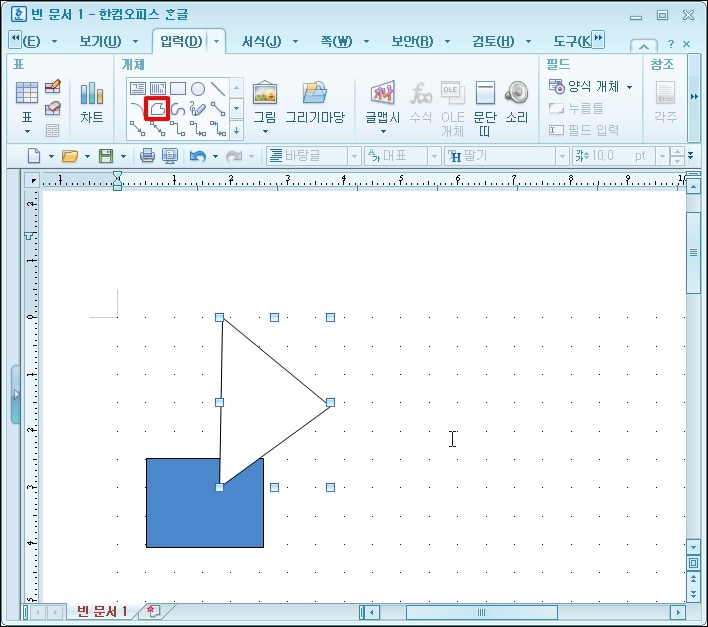
이제 도형을 묶어 보겠습니다.
파워포인트에서는 드래그해서 도형을 선택하지만,
한글에서는 Shift키를 누른 상태에서 그룹화시킬 도형을 추가로 클릭합니다.
도형이 모두 선택되었으면 마우스 오른쪽 버튼을 클릭 후 [개체 묶기]를 클릭합니다.
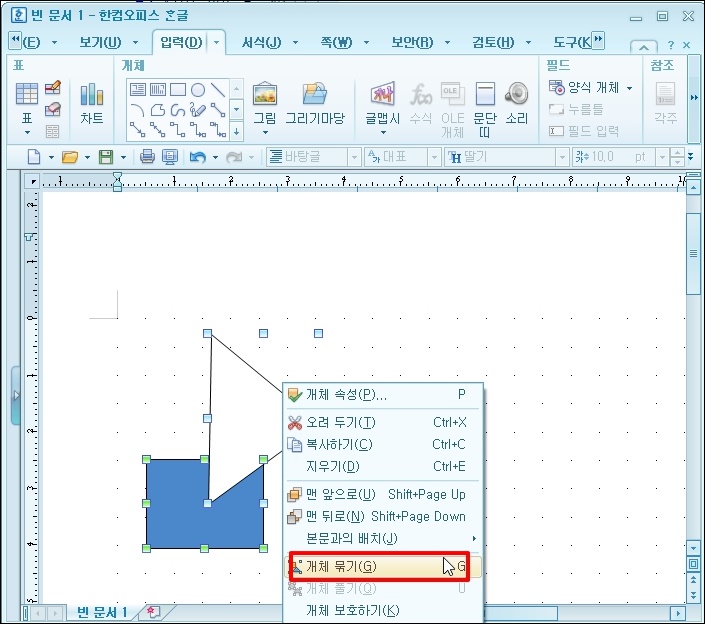
도형이 하나의 개체로 묶여 함께 이동됩니다.
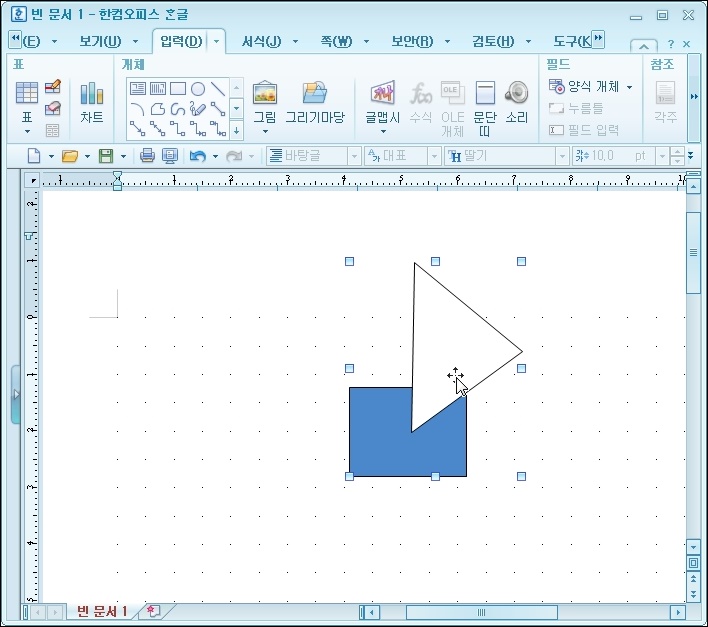
한글 격자(모눈종이)로 그리고 도형 그룹화 개체 묶기 방법을 알아보았습니다.